
🌈 个人主页:Zfox_
🔥 系列专栏:Qt

目录
- [一:🔥 对话框 - QDialog](#一:🔥 对话框 - QDialog)
-
- [🦋 基本介绍](#🦋 基本介绍)
- [🦋 对话框分类](#🦋 对话框分类)
- [🦋 Qt 内置对话框](#🦋 Qt 内置对话框)
-
- [🎀 QMessageBox -消息对话框](#🎀 QMessageBox -消息对话框)
- [🎀 QColorDialog -颜色对话框](#🎀 QColorDialog -颜色对话框)
- [🎀 QFileDialog -文件对话框](#🎀 QFileDialog -文件对话框)
- [🎀 QFontDialog -字体对话框](#🎀 QFontDialog -字体对话框)
- [🎀 QInputDialog -输入对话框](#🎀 QInputDialog -输入对话框)
- [二:🔥 共勉](#二:🔥 共勉)
一:🔥 对话框 - QDialog
🦋 基本介绍
🧺 对话框 是 GUI 程序中不可或缺的组成部分。
- 一些不适合在主窗口实现的功能组件可以设置在对话框中
- 对话框通常是一个顶层窗口,出现在程序最上层,用于实现短期任务或者简洁("短平快")的用户交互。
🧺 Qt 常用的内置对话框有:
QFiledialog(文件对话框)、QColorDialog(颜色对话框)、QFontDialog(字体对话框)、QInputDialog(输入对话框)和QMessageBox(消息框)
🦋 对话框分类
对话框分为 模态对话框 和 非模态对话框
一、模态对话框
模态对话框 指的是:显示后无法与父窗口进行交互,是⼀种阻塞式的对话框 。使用 QDialog:: exec () 函数调用。
- 模态对话框适用于必须依赖用户选择的场合,比如消息显示、文件选择、打印设置等。
示例:
- A. 新建 Qt 项目,在 ui 文件中的菜单栏中设置两个菜单:"文件" 和 "编辑",在菜单 "文件" 下新建菜单项:"创建" 并将菜单项 "新建" 置于工具栏中。
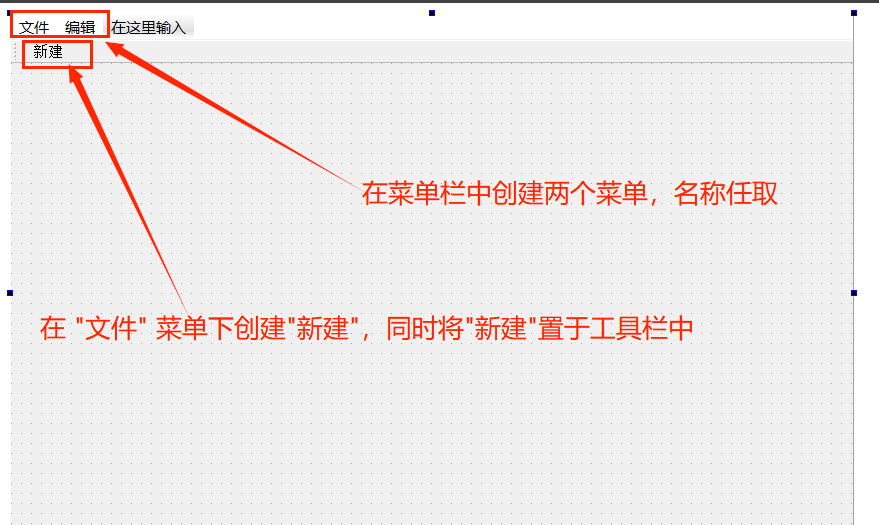
- B. 在 mainwindow.cpp 文件中实现:当点击 "新建" 时,弹出一个模态对话框
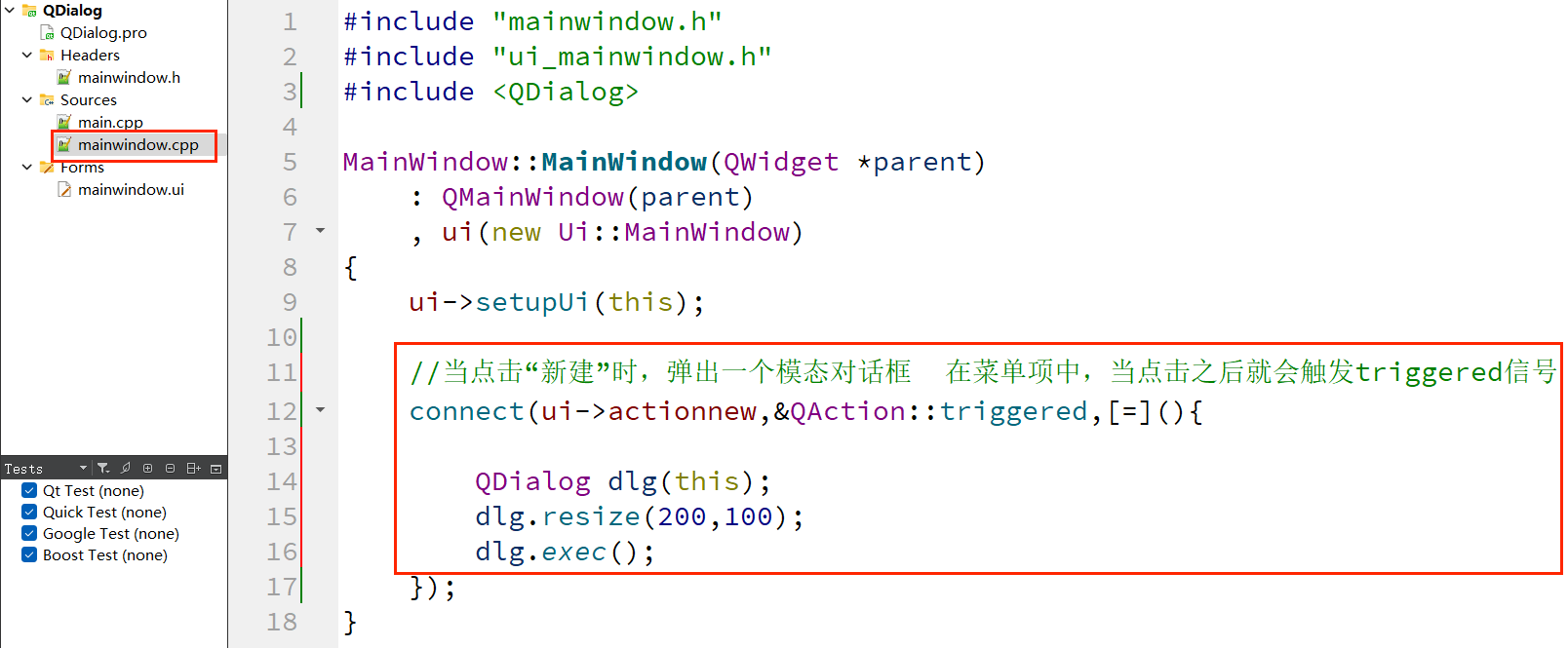
说明:在菜单项中,点击菜单项时就会触发 triggered() 信号。
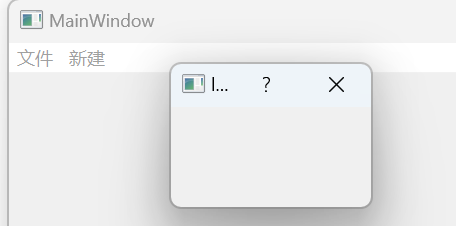
二、非模态对话框
非模态对话框显示后独立存在,可以 同时与父窗口进行交互 ,是一种非阻塞式对话框,使用 QDialog::show() 函数调用。
- 非模态对话框⼀般在堆上创建,这是因为如果创建在栈上时,弹出的非模态对话框就会一闪而过。
- 我们需要将 delete 和关闭按钮的点击信号关联起来,在用户点击关闭时触发 delete,Qt 为了让咱们写的方便, 直接给
QDialog设置了一个属性,可以通过设置属性, 完成上述效果:Qt:WA_DeleteOnClose 属性(WAC) - 目的是:当创建多个非模态对话框时(如打开了多个非模态窗口),为了避免内存泄漏要设置此属性。
非模态对话框适用于特殊功能设置的场合,比如查找操作,属性设置等。

三、混合模态对话框
混合属性对话框同时具有模态对话框和非模态对话框的属性,对话框的生成和销毁具有非模态对话框属性,功能上具有模态对话框的属性。
- 使用
QDialog::setModal()函数可以创建混合特性的对话框。通常,创建对话框时需要指定对话框的父组件。
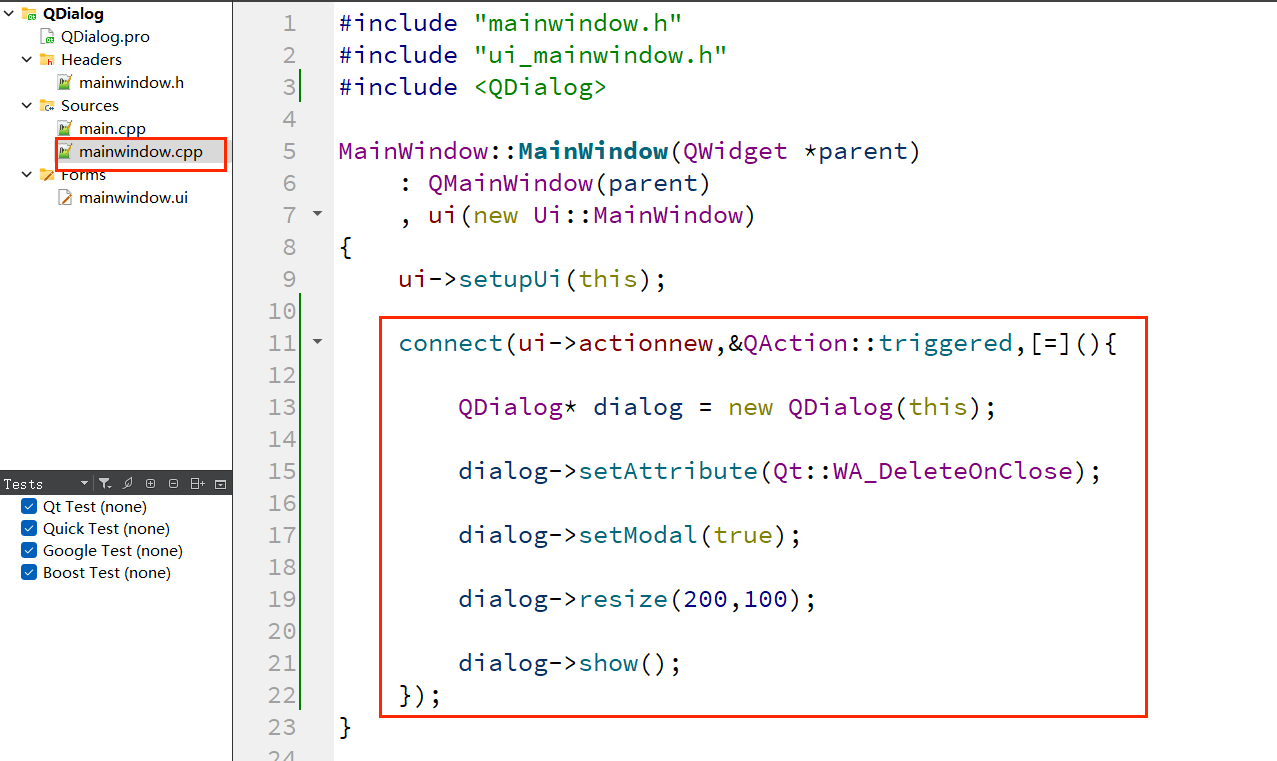
四、自定义对话框
这里我们设置以 QMainWindow 为基类之后,然后需要选择一个模板再建立文件,如下:
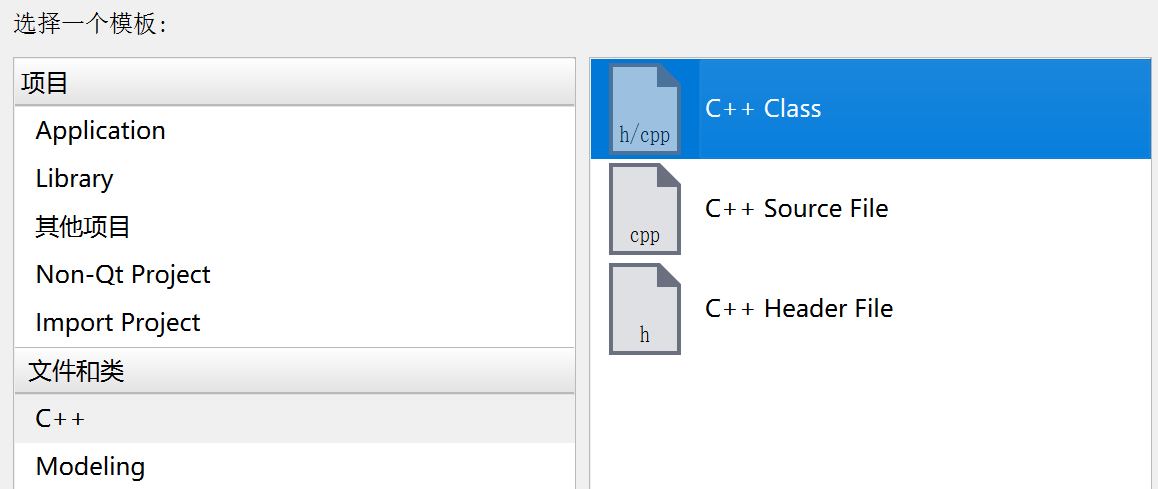
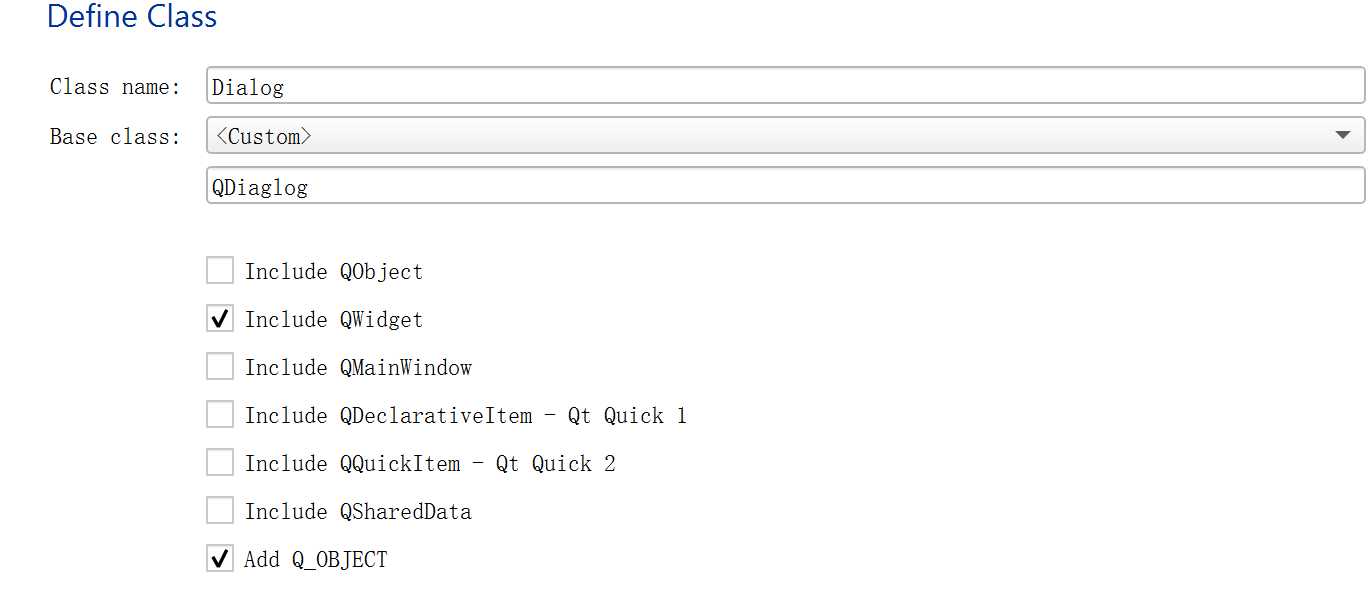
此时文件就会显示如下:
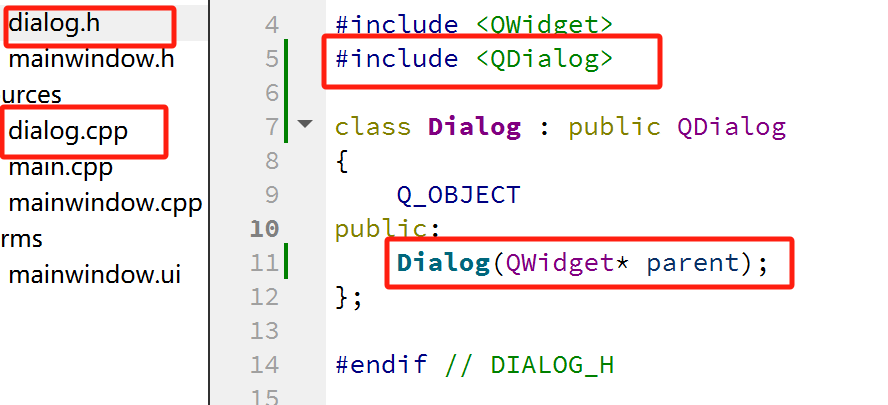
代码实现如下:
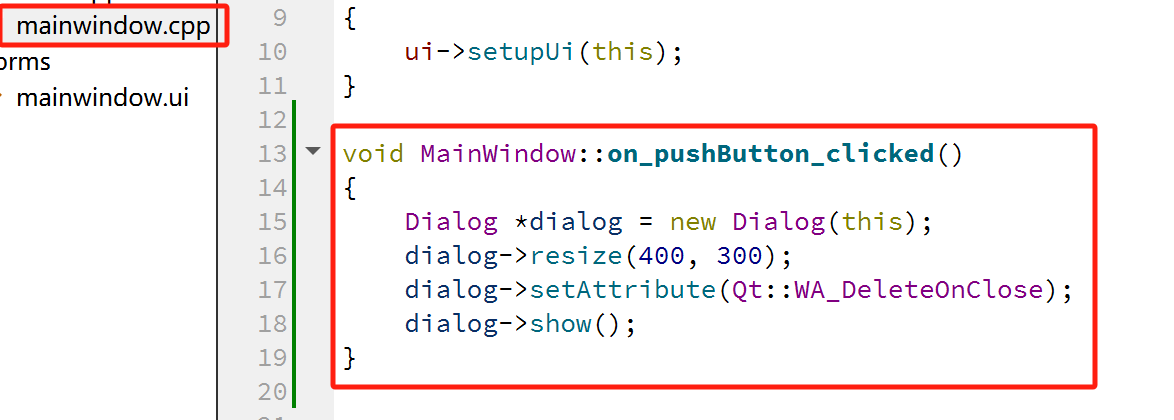
dialog.hpp 文件代码如下:
c
#include "dialog.h"
#include <QVBoxLayout>
#include <QLabel>
#include <QPushButton>
Dialog::Dialog(QWidget* parent) : QDialog(parent)
{
// 创建出一些控件, 加入到 Dialog 中. (以 Dialog 作为父窗口)
QVBoxLayout* layout = new QVBoxLayout();
this->setLayout(layout);
QLabel* label = new QLabel("这是一个对话框", this);
QPushButton* button = new QPushButton("关闭", this);
layout->addWidget(label);
layout->addWidget(button);
connect(button, &QPushButton::clicked, this, &Dialog::handle);
}
void Dialog::handle()
{
this->close();
}运行结果如下:
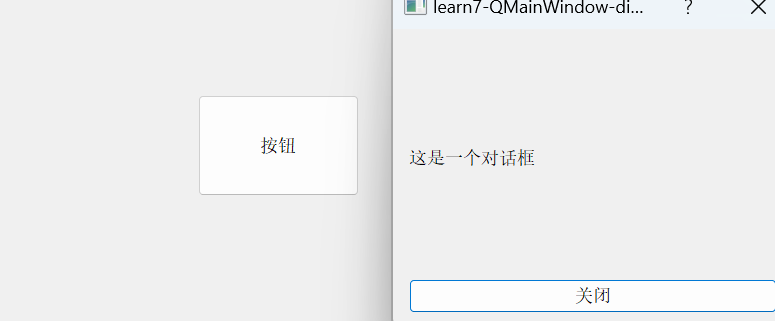
🦋 Qt 内置对话框
Qt 提供了多种可复用的对话框类型,即 Qt 标准对话框。Qt 标准对话框全部继承于 QDialog类。常用标准对话框如下:
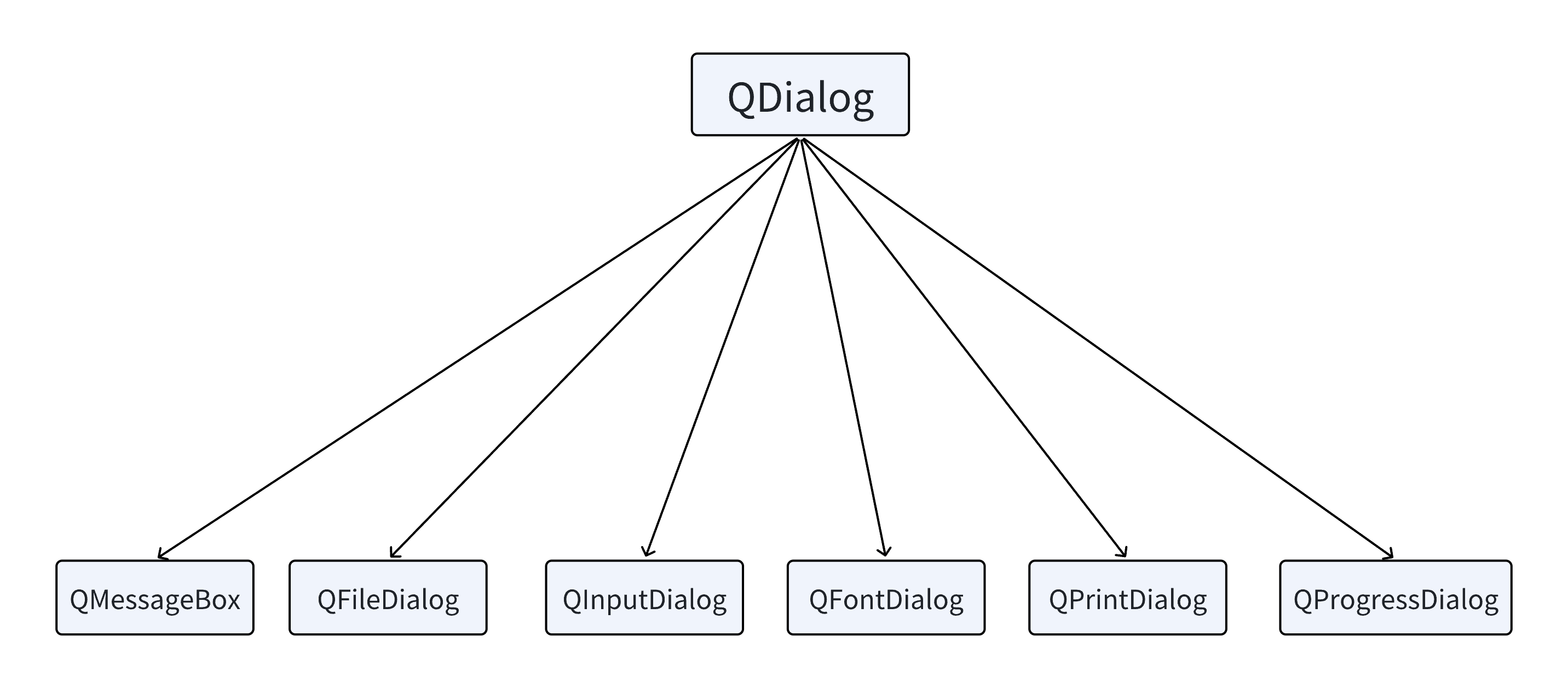
🎀 QMessageBox -消息对话框
🔥 消息对话框 是应用程序中最常用的界面元素。消息对话框主要用于为用户提示重要信息,强制用户进行选择操作。
QMessageBox 类 中定义了 静态成员函数,可以直接调用创建不同风格的消息对话框,其中包括:
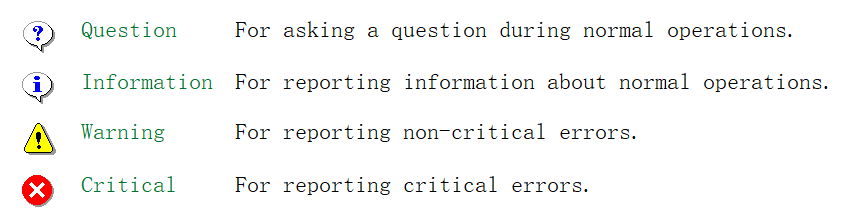
| 对话框 | 说明 |
|---|---|
| Question | 用于正常操作过程中的提问 |
| Information | 用于报告正常运行信息 |
| Warning | 用于报告非关键错误 |
| Critical | 用于报告严重错误 |
其对应的函数原型如下:

【问题信息对话框】
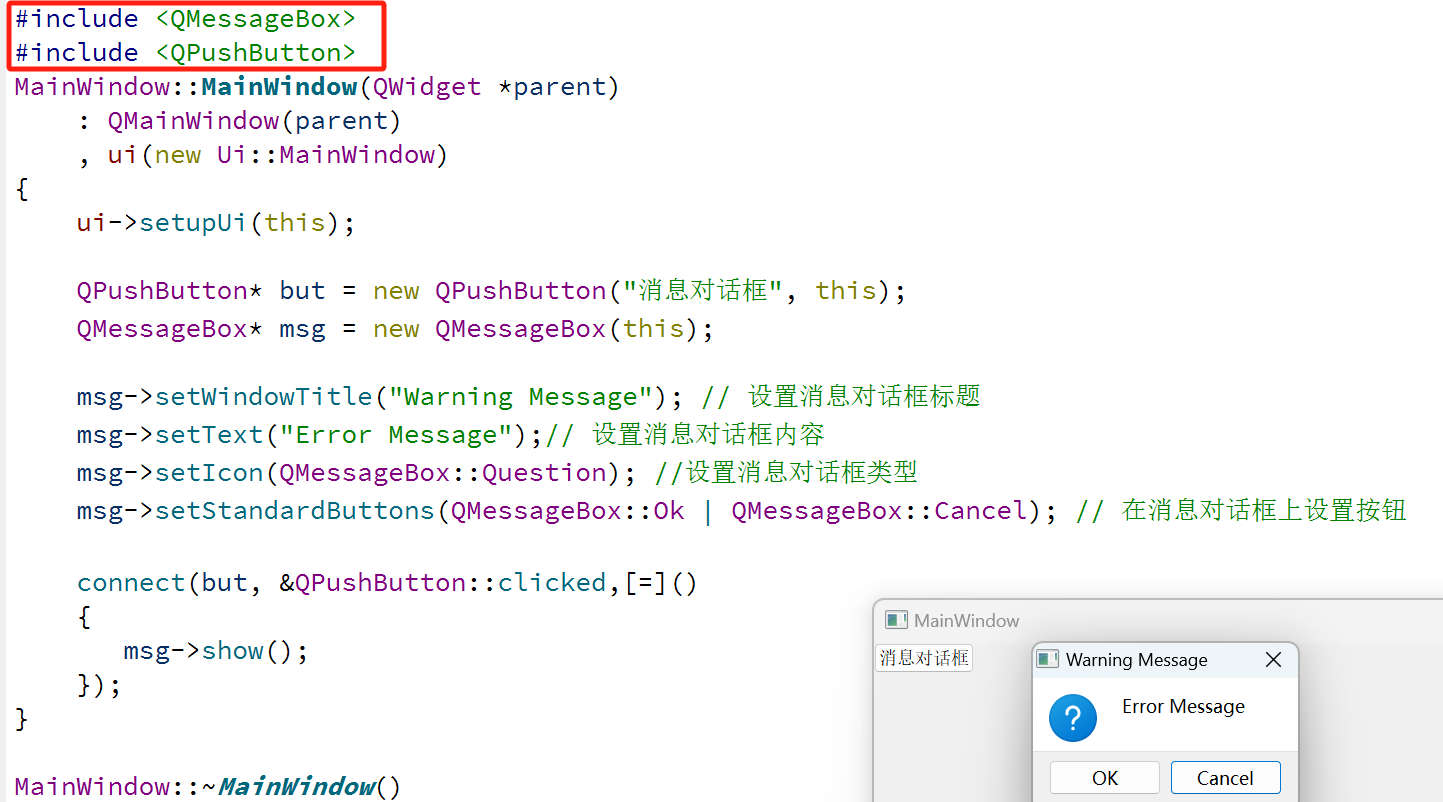
其中可以设置的按钮的类型如下:
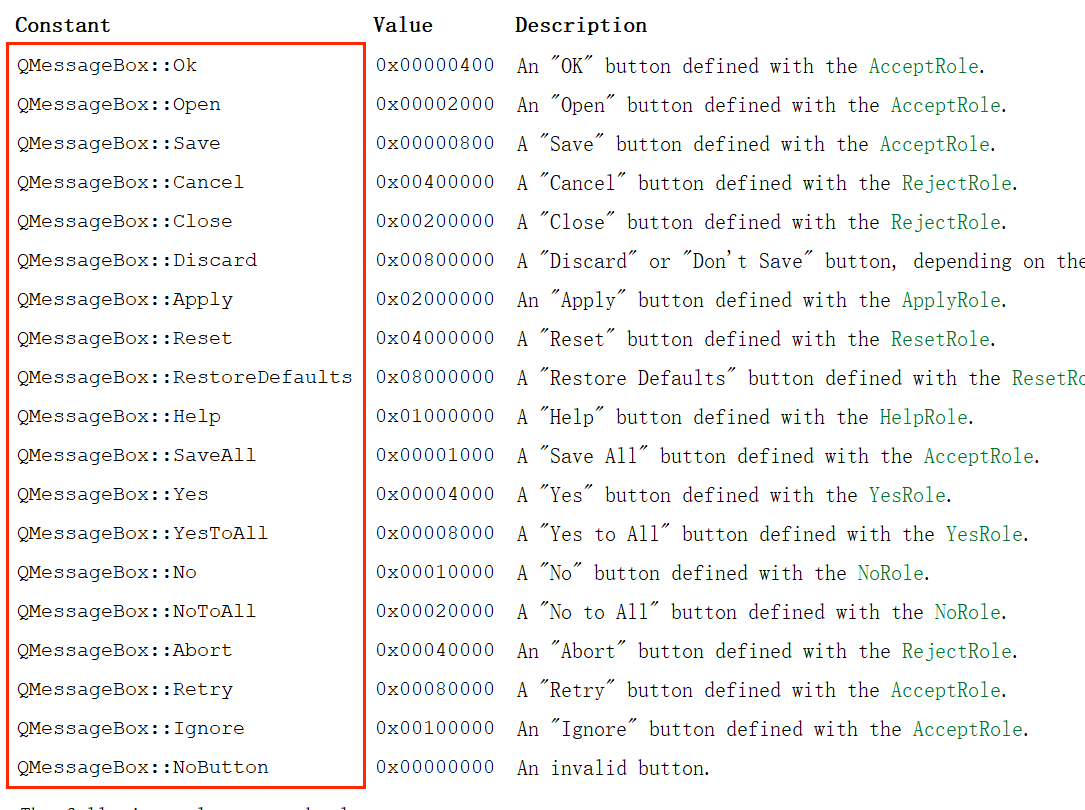
🎀 QColorDialog -颜色对话框
Qt QColorDialog 的功能就是内置了调色板,效果和下面看到的画图板的调色板非常类似。
- 颜色对话框的功能是允许用户选择颜色。继承自 QDialog 类。颜色对话框如下图示:
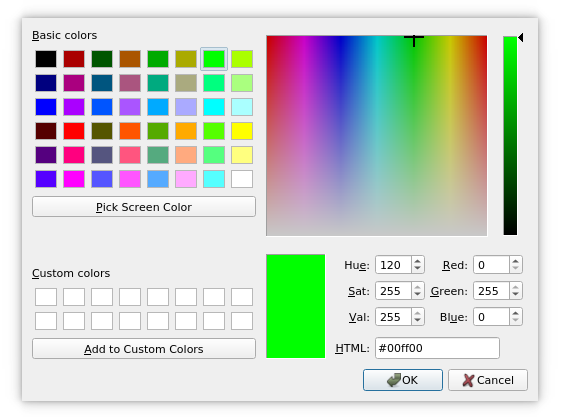
常用方法介绍:
-
创建对象的同时设置父对象
QColorDialog (QWidget *parent = nullptr)
-
创建对象的同时通过 QColor 对象设置默认颜色和父对象
QColorDialog(const QColor &initial, QWidget *parent = nullptr)
-
设置当前颜色对话框
void setCurrentColor(const QColor &color)
-
获取当前颜色对话框
QColor currentColor() const
-
打开颜色,选择对话框,并返回一个QColor对象
cQColor getColor(const QColor &initial = Qt::white, QWidget *parent = nullptr, const QString &title = QString(), QColorDialog::ColorDialogOptions options = ColorDialogOptions())-
参数说明:
-
initial:设置默认颜色
-
parent:设置父对象
-
title:设置对话框标题
-
options:设置选项
-
-
-
打开颜色对话框
void open(QObject *receiver, const char *member)
【通过按钮修改窗口的背景色】
c
MainWindow::MainWindow(QWidget *parent)
: QMainWindow(parent)
, ui(new Ui::MainWindow)
{
ui->setupUi(this);
resize(800, 600);
QPushButton* btn = new QPushButton("颜色对话框", this);
// 创建颜色对话框
QColorDialog* cdlg = new QColorDialog(this);
connect(btn, &QPushButton::clicked, [=](){
// 打开颜色对话框 并且设置默认颜色为红色
QColor color = cdlg->getColor(QColor(255, 0, 0));
qDebug() << "r = " << color.red();
qDebug() << "g = " << color.green();
qDebug() << "b = " << color.blue();
// 设置颜色对话框中的颜色
cdlg->setCurrentColor(QColor(200, 100, 190));
cdlg->open();
});
}
void MainWindow::on_pushButton_clicked()
{
// QColorDialog* dialog = new QColorDialog(this);
// dialog->exec();
// delete dialog;
// 函数的返回值就是用户选择的颜色.
QColor color = QColorDialog::getColor(QColor(0, 255, 0), this, "选择颜色");
qDebug() << color;
// 可以基于用户选择的颜色, 修改窗口的背景色.
// 可以通过 QSS 的方式设置背景色.
// QString style = "background-color: rgb(" + QString::number(color.red()) + ", " + QString::number(color.green())
// + ", " + QString::number(color.blue()) + ");";
char style[1024] = { 0 };
sprintf(style, "background-color: rgb(%d, %d, %d);", color.red(), color.green(), color.blue());
this->setStyleSheet(style);
}效果如下:
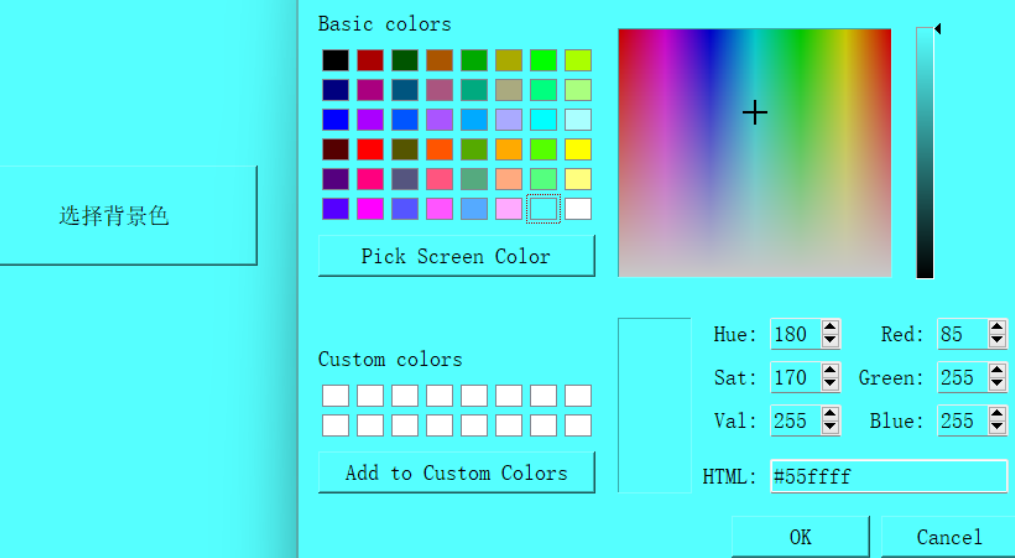
🎀 QFileDialog -文件对话框
文件对话框用于应用程序中需要打开一个外部文件或需要将当前内容 存 储到指定的外部文件。
常用方法介绍:
- 打开文件(一次只能打开一个文件)
c
QString getOpenFileName (QWidget *parent = nullptr, const QString &caption = QString(),
const QString &dir = QString(), const QString &filter = QString(),
QString *selectedFilter = nullptr, QFileDialog::Options options = Options())- 打开多个文件(一次可以打开多个文件)
c
QStringList getOpenFileNames (QWidget *parent = nullptr, const QString &caption = QString(),
const QString &dir = QString(), const QString &filter = QString(),
QString *selectedFilter = nullptr, QFileDialog::Options options = Options())- 保存文件
c
QString getSaveFileName (QWidget *parent = nullptr, const QString &caption = QString(),
const QString &dir = QString(), const QString &filter = QString(),
QString *selectedFilter = nullptr, QFileDialog::Options options = Options())-
参数说明:
-
参数 1:parent 父亲
-
参数 2:caption 对话框标题
-
参数 3:dir 默认打开的路径
-
参数 4:filter 文件过滤器
-
【打开和保存文件】
这里的打开 / 保存功能都是需要额外去实现的,并不是说按了打开 / 保存就真的打开 / 保存了,这里我们演示一下打开功能,代码如下:
c
MainWindow::MainWindow(QWidget *parent)
: QMainWindow(parent)
, ui(new Ui::MainWindow)
{
ui->setupUi(this);
QPushButton* button = new QPushButton("文件", this);
QFileDialog* fdlg = new QFileDialog(this);
connect(button, &QPushButton::clicked, [=](){
QString str = fdlg->getOpenFileName(this, // 父亲
"文件", // 文件对话框标题
"D:\\Photo", // 打开路径
"*.mp4"); // 打开时只显示 .mp4 格式文件
});
}效果如下:

- 此时打开的文件下只会显示 .mp4 文件,虽然该路径会把当前目录下的子目录也显示出来,但是子目录也只会显示 .mp4 文件
🎀 QFontDialog -字体对话框
Qt 中提供了预定义的字体对话框类 QFontDialog,用于提供选择字体的对话框部件。
c
MainWindow::MainWindow(QWidget *parent)
: QMainWindow(parent)
, ui(new Ui::MainWindow)
{
ui->setupUi(this);
QPushButton* btn = new QPushButton("字体", this);
connect(btn, &QPushButton::clicked, [=](){
// 使用 QFontDialog 类的静态方法 getFont 打开字体对话框并设置默认格式
bool flag; // 由于 getFont 方法第一个参数是 bool 类型,
QFont font = QFontDialog::getFont(&flag, QFont("华文行楷", 36));
// 将 [char *] 转换为 [QString] 的方法
qDebug() << "字体: " << font.family().toUtf8().data();
// 获取字号
qDebug() << "字号: " <<font.pointSize();
// 判断字体是否加粗
qDebug() << "是否加粗: " << font.bold();
// 判断倾斜
qDebug() << "是否倾斜: " << font.italic();
});
}效果如下:
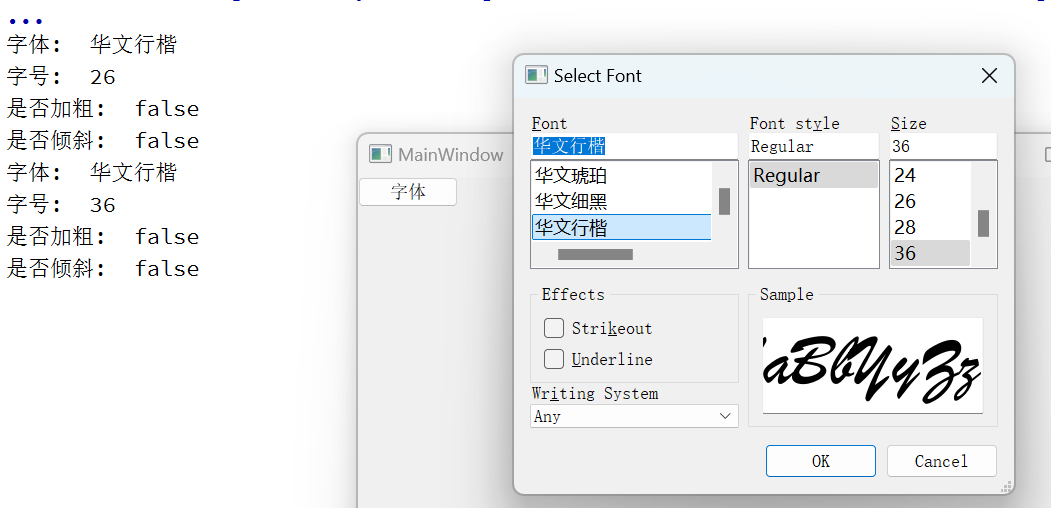
🎀 QInputDialog -输入对话框
Qt 中提供了预定义的输入对话框类:QInputDialog,用于进行临时数据输入的场合。
常用方法介绍:
A. 双精度浮点型输入数据对话框
c
double getDouble (QWidget *parent, const QString &title, const QString &label, double value = 0,
double min = -2147483647, double max = 2147483647, int decimals = 1,
bool *ok = nullptr, Qt::WindowFlags flags = Qt::WindowFlags());B. 整型输入数据对话框
c
int getInt (QWidget *parent, const QString &title, const QString &label, int value = 0,
int min = -2147483647, int max = 2147483647, int step = 1, bool *ok = nullptr,
Qt::WindowFlags flags = Qt::WindowFlags());C. 选择条目型输入数据框
c
QString getItem (QWidget *parent, const QString &title, const QString &label, const QStringList &items,
int current = 0, bool editable = true, bool *ok = nullptr,
Qt::WindowFlags flags = Qt::WindowFlags(),
Qt::InputMethodHints inputMethodHints = Qt::ImhNone) ;参数说明:
- parent:父亲
- title:对话框标题
- label:对话框标签
- items:可供选择的条目
c
MainWindow::MainWindow(QWidget *parent)
: QMainWindow(parent)
, ui(new Ui::MainWindow)
{
ui->setupUi(this);
QPushButton* b_double = new QPushButton("浮点型输入框");
connect(b_double, &QPushButton::clicked, [=](){
double d = QInputDialog::getDouble(this, "输入框", "浮点型");
qDebug() << "浮点型d = " << d;
});
QPushButton* b_int = new QPushButton("整型输入框");
connect(b_int, &QPushButton::clicked, [=](){
int i = QInputDialog::getInt(this, "输入框", "整数型");
qDebug() << "整数型i = " << i;
});
QPushButton* b_item = new QPushButton("条目型输入框");
connect(b_item, &QPushButton::clicked, [=](){
QStringList items;
// 两种输入方式
items << tr("Spring") << tr("Summer") << tr("Fall");
items.push_back("Winter");
QString it = QInputDialog::getItem(this, "输入框", "条目型", items);
qDebug() << "条目型it = " << it;
});
QVBoxLayout* lay = new QVBoxLayout();
lay->addWidget(b_double);
lay->addWidget(b_int);
lay->addWidget(b_item);
// 创建一个 QWidget 作为中心部件
QWidget* centralWidget = new QWidget(this);
centralWidget->setLayout(lay); // 将布局设置到中心部件上
// 将中心部件设置到 QMainWindow 上
this->setCentralWidget(centralWidget);
}效果如下:
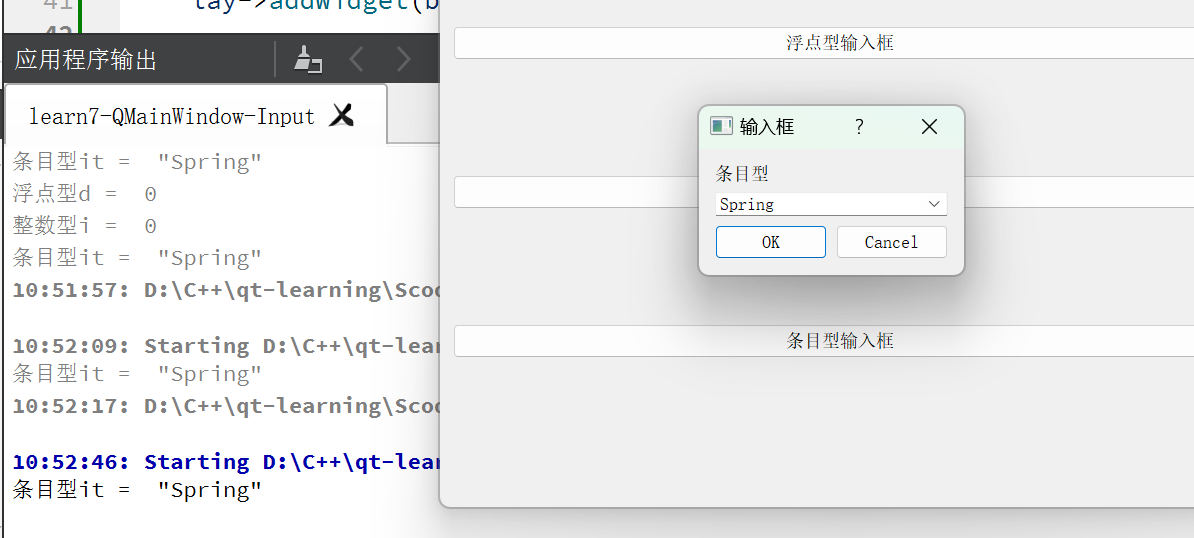
二:🔥 共勉
😋 以上就是我对 【Qt】QDialog类 的理解, 觉得这篇博客对你有帮助的,可以点赞收藏关注支持一波~ 😉
